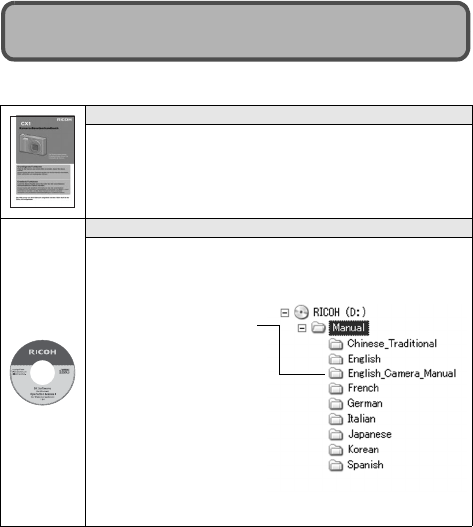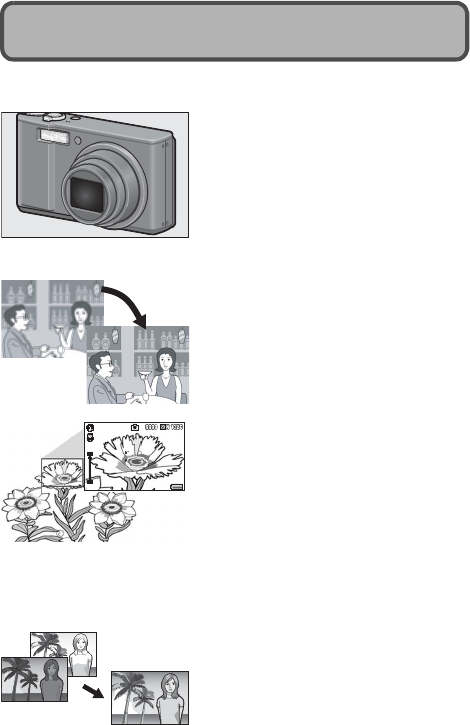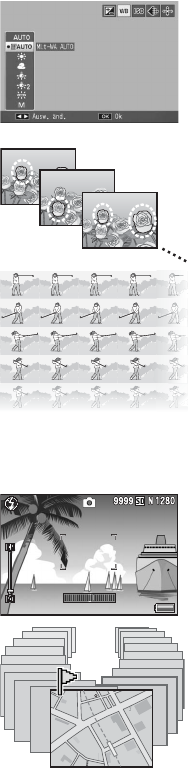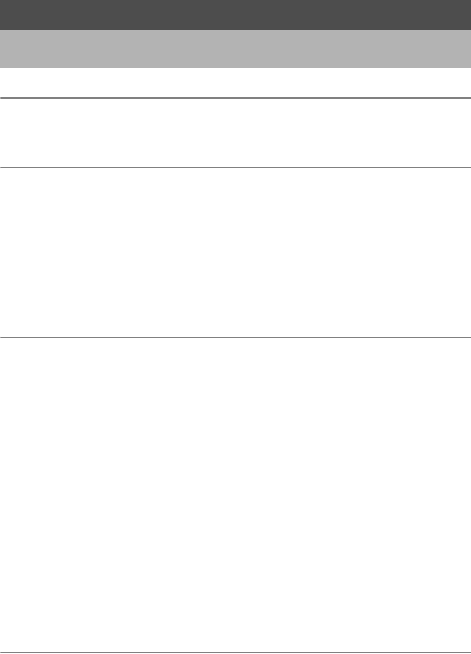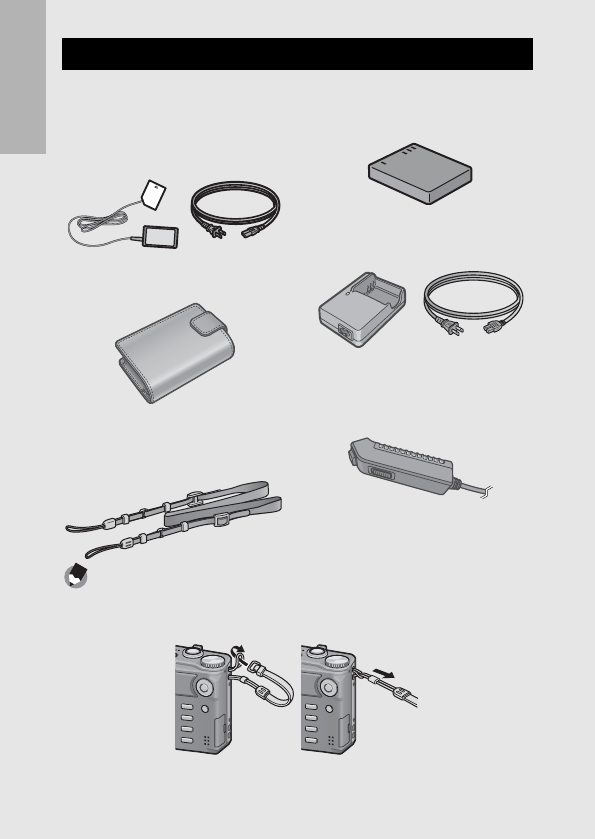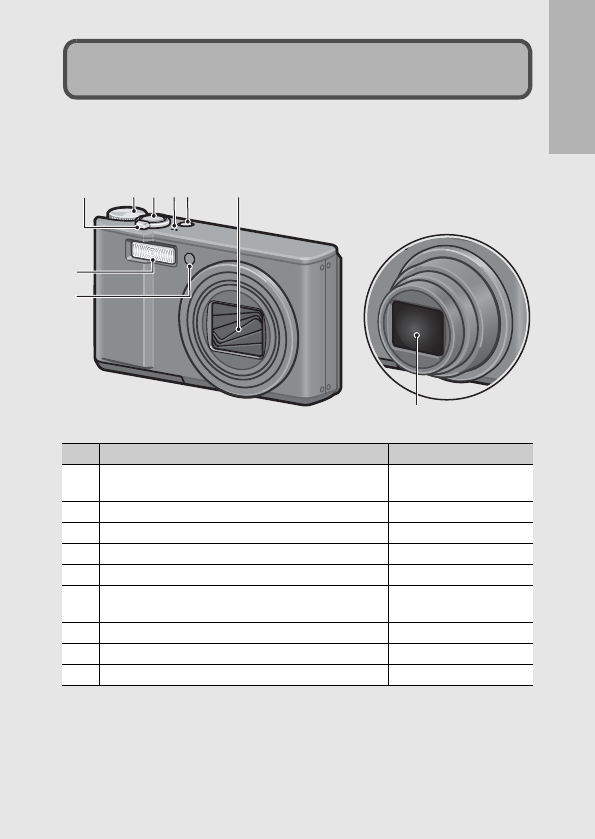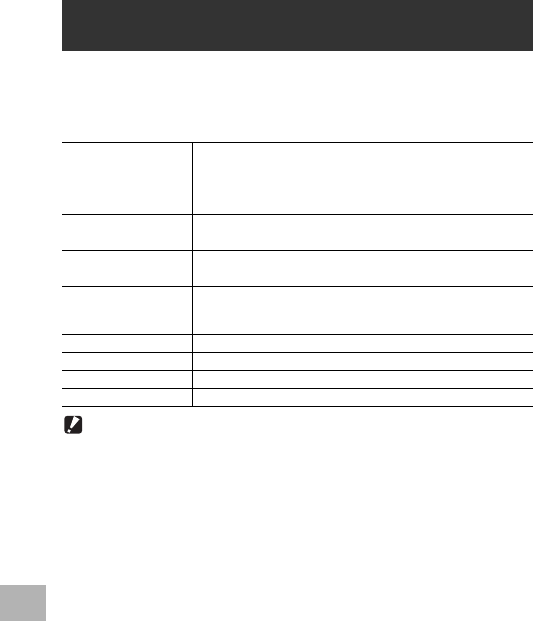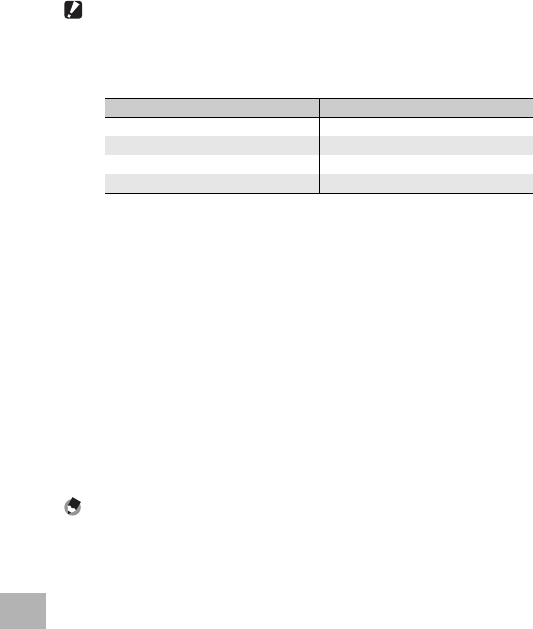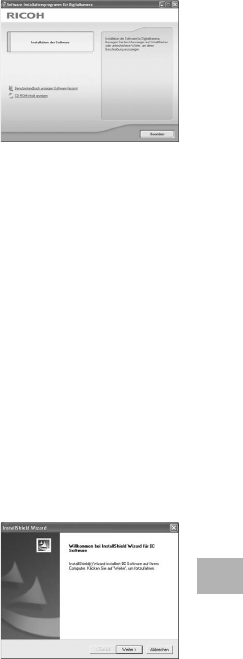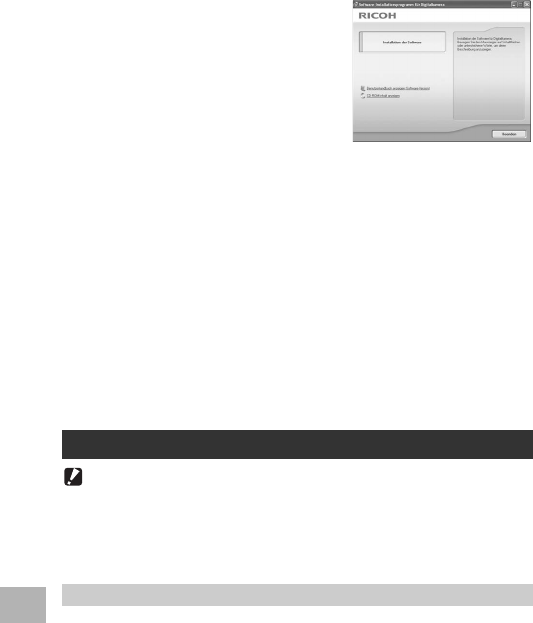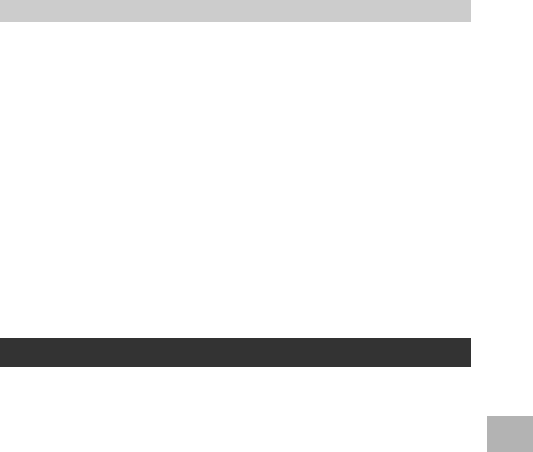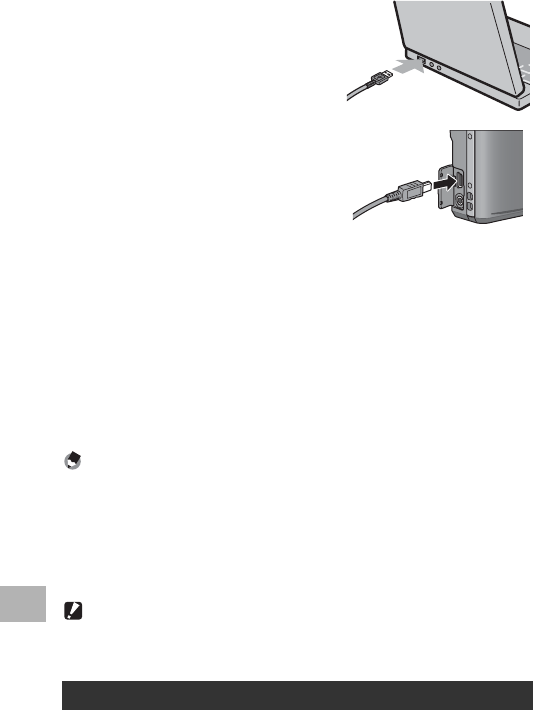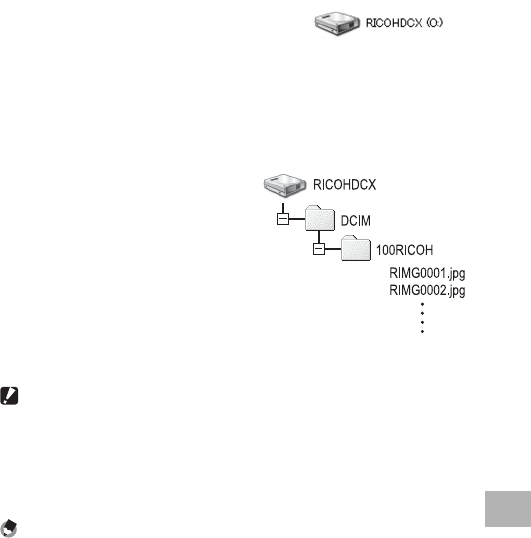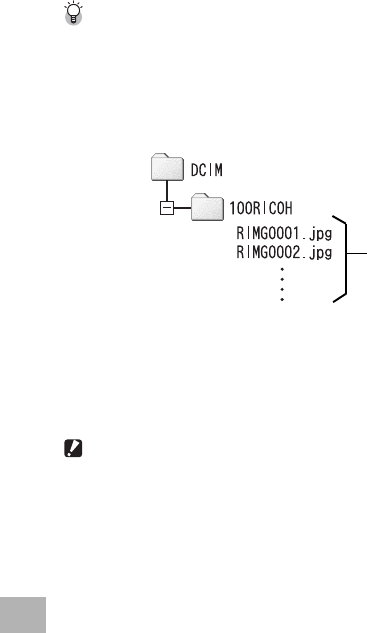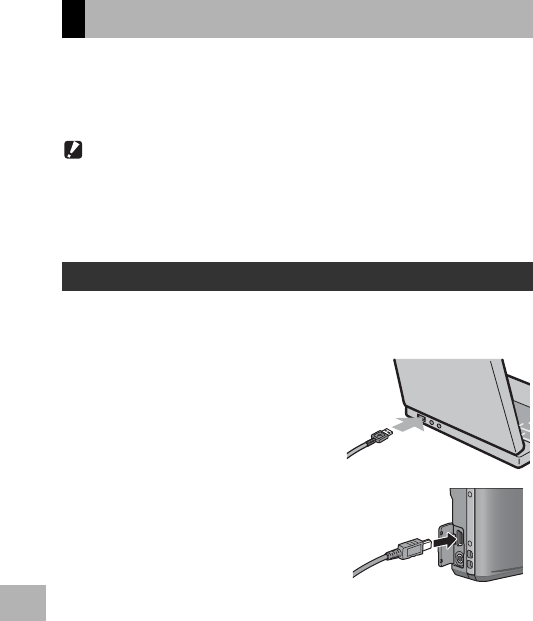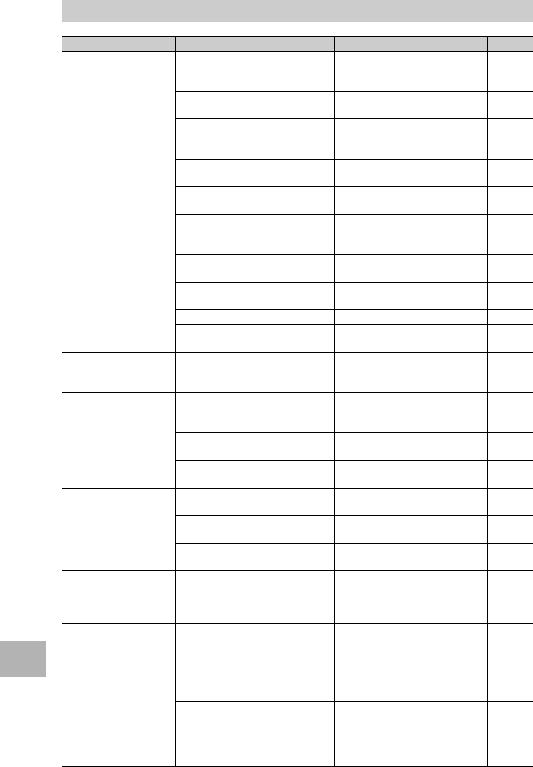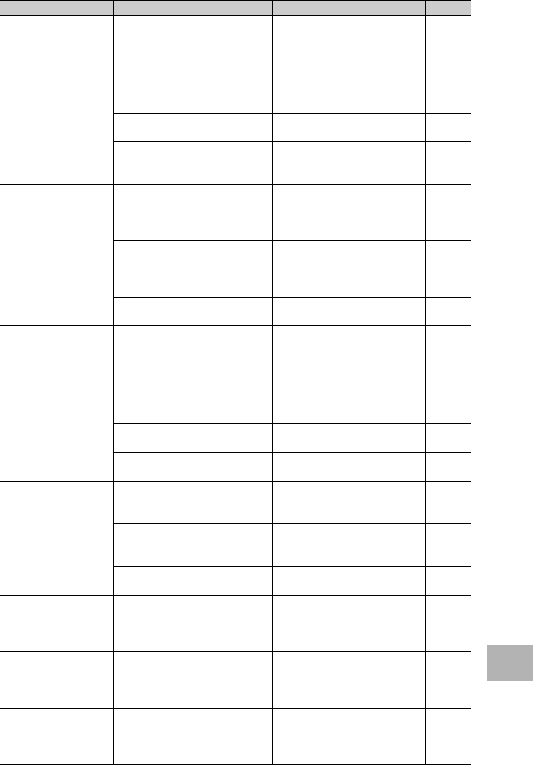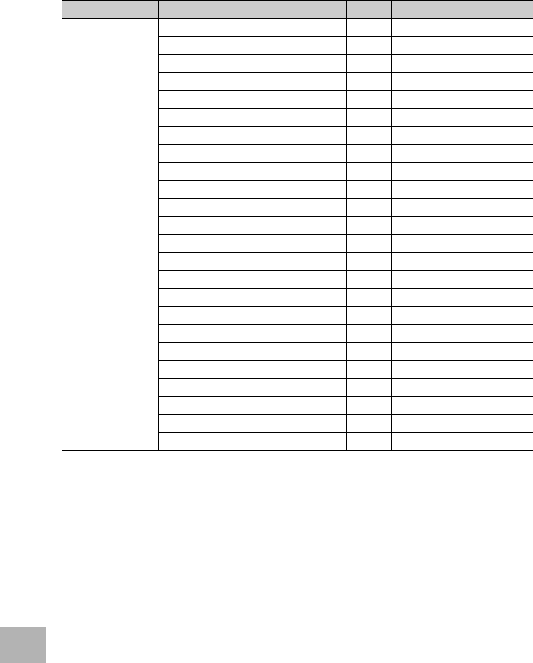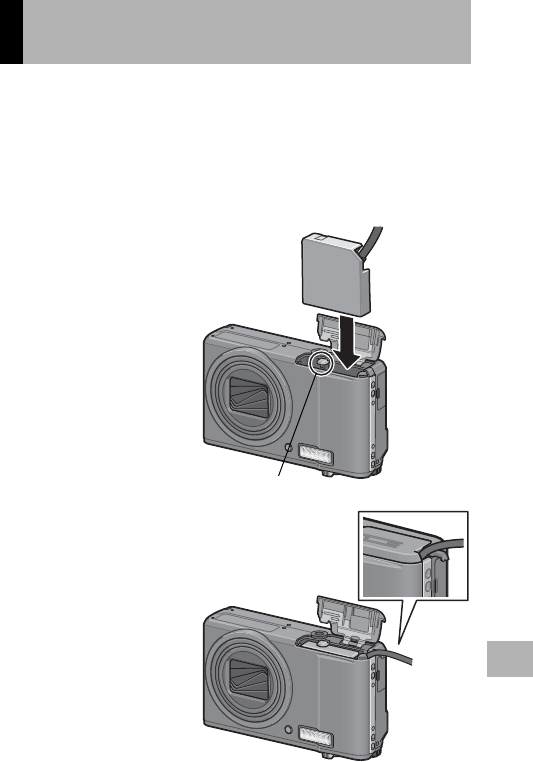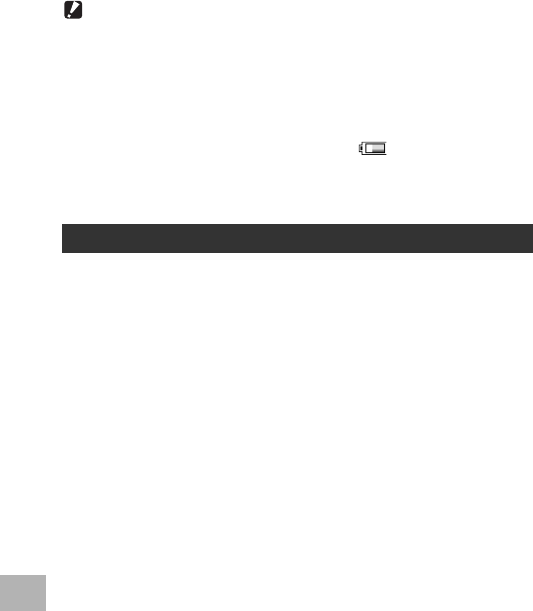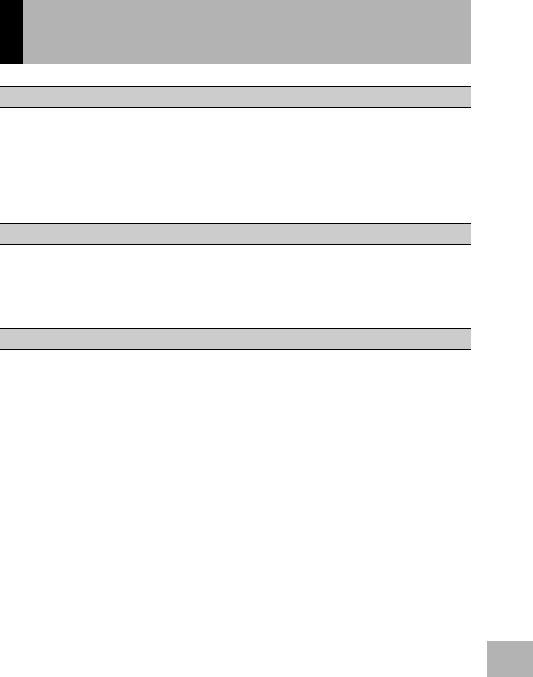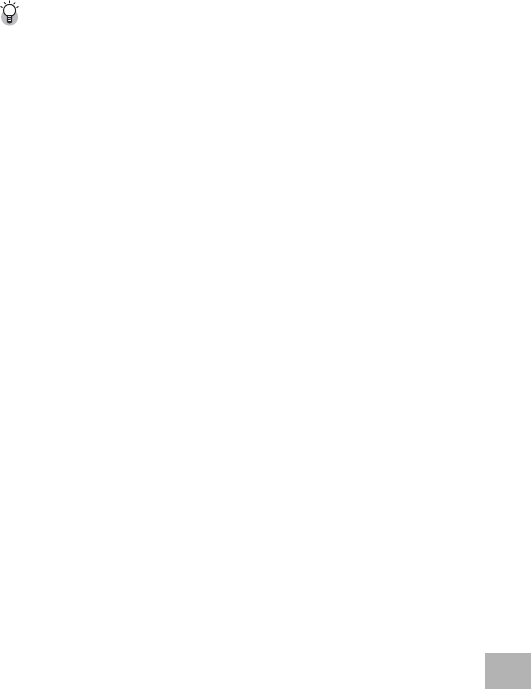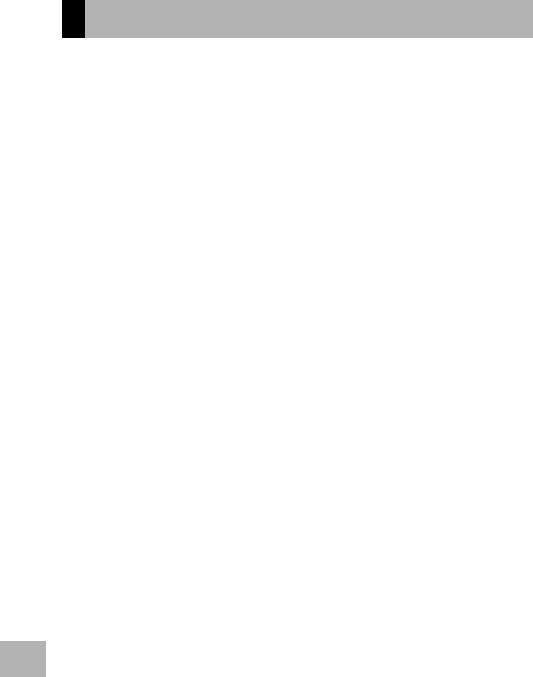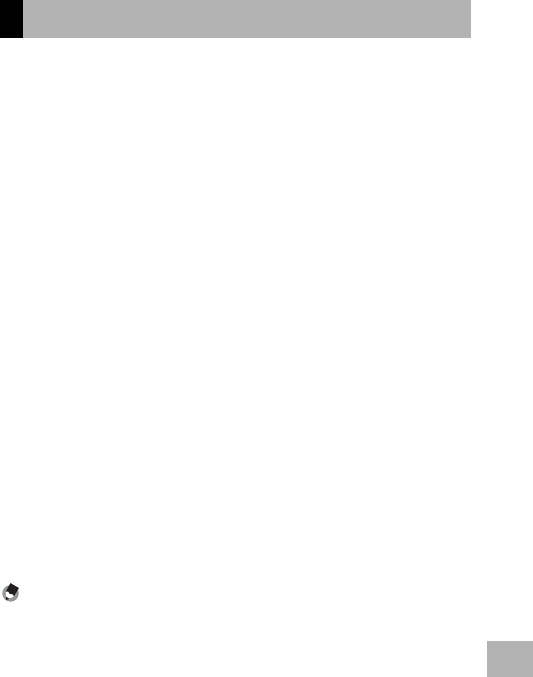236
Formatieren [Interner Speicher]
............................................... 164
Formatieren [Karte] ................... 163
G
Gegenlicht ................................. 120
Gegenlichtkorr ............................. 67
Gesicht ........................................ 74
H
Helligkeits-/Kontrastkorrektur .... 142
Histogrammanzeige .................... 60
Hohe Empf. ................................. 74
I
Individueller Selbstauslöser....... 113
Intervallaufnahme...................... 115
Irodio Photo & Video Studio
............................... 199, 203, 205
ISO-Einstellung Auto. hoch ....... 173
K
Kartenlesegerät ......................... 208
Kleinste Blende festlegen .......... 114
L
Landschaft................................... 74
Language/N.................... 32, 189
Langzeitbelichtungsgrenze........ 118
Langzeitmodus .......................... 112
Lautsprecher ....................... 18, 127
Lautstärke-Einstellung ............... 176
LCD automatisch dimmen ......... 179
LCD-Bestätigung ....................... 177
LCD-Helligkeit ........................... 165
Lichtmessung ............................ 103
Löschen ....................................... 52
Löschen-Taste....................... 18, 52
M
Makro .................................... 18, 41
Makroziel ....................... 66, 68, 169
Manueller Fokus (MF) ............... 101
Meine Einst. Reg. ...................... 166
MENU-Taste.......... 18, 96, 135, 161
Mikrofon....................................... 17
Mindestentfernung..................... 184
Miniaturansicht ............................ 48
Moduswahlschalter................ 17, 19
Motivprogramm (SCENE) ............74
MP-Datei ................87, 89, 101, 129
M-Serie Plus ................................86
Mt-Messfeld AF..........................100
N
Nachtmodus.................................74
Nachtporträt. ................................74
Netzadapter .........................16, 227
O
Objektiv ........................................17
Objektivabdeckung ......................17
P
PictBridge...................................191
Plus Normalaufnahme .................84
Porträt ....................................74, 77
R
Rasterlinien einblenden ...............56
S
Schnelle Serie..............................88
Schräg-Korrektur............75, 78, 147
Schutz ........................................149
SD-Speicherkarte.............25, 28, 47
Selbstauslöseranzeige...........17, 45
Selbstauslöser-Taste .............18, 45
Serien-Modus...............................85
Setup-Menü ...............................160
Skalieren ....................................139
Sport ............................................74
Standardwerte
wiederherstellen......................126
Standbilder exportieren..............130
Stativgewinde...............................18
Stufenzoom................................168
Synchro-Monitormodus................56
T
Textmodus ...................................75
Trageriemen.................................14
U
USB-Anschluss
..................18, 192, 206, 207, 210
USB-Kabel
..................14, 192, 206, 207, 210